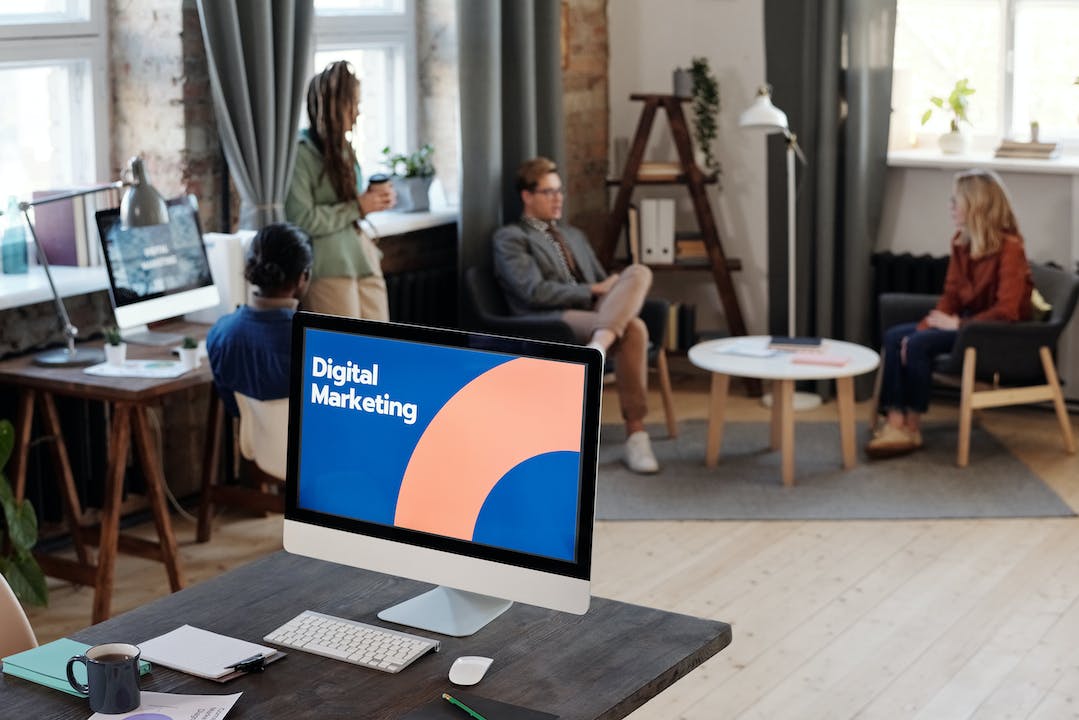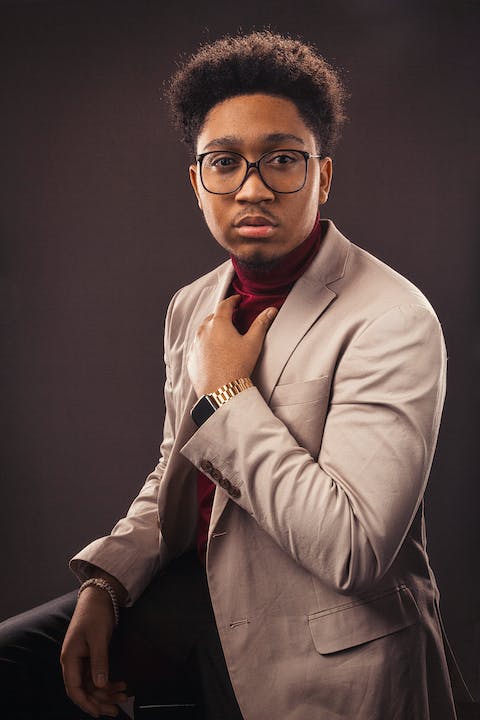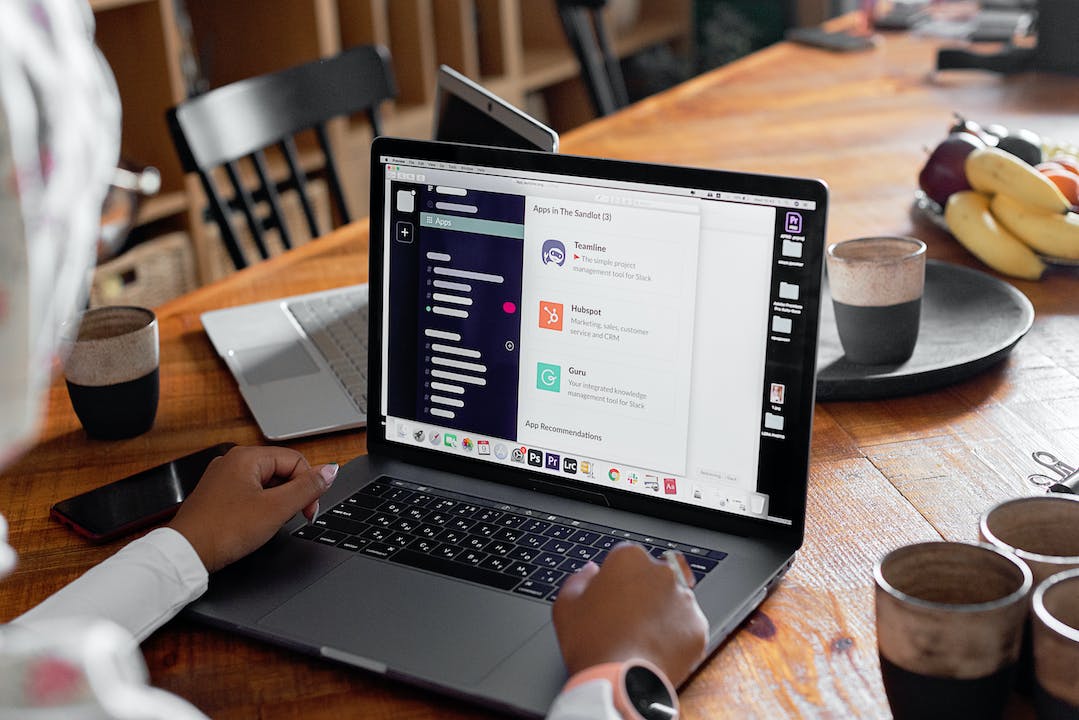¿Cómo le hago para tomar una captura de pantalla en mi celular?
Pulsa simultáneamente los botones de Encendido y Bajar volumen
Una de las formas más comunes de capturar una captura de pantalla en tu teléfono implica el uso de una combinación de botones. Este método se utiliza ampliamente en varios dispositivos Android y algunos dispositivos iOS.

Para tomar una captura de pantalla utilizando el método de combinación de botones, deberás localizar los botones adecuados en tu dispositivo. Estos botones suelen encontrarse en los laterales de tu teléfono. Una vez que los hayas identificado, simplemente necesitas presionarlos y mantenerlos pulsados simultáneamente durante unos segundos.
Al hacer esto, activas la funcionalidad de captura de pantalla incorporada en el sistema operativo de tu teléfono. Al ejecutarse correctamente, podrás escuchar un sonido de obturador de cámara o ver un breve destello que indica que se ha tomado la captura de pantalla. La imagen capturada se guardará en tu galería de fotos o en una carpeta dedicada para capturas de pantalla.
Este método en particular es muy práctico, ya que permite capturar rápidamente y sin esfuerzo cualquier contenido que se muestre en tu pantalla. En lugar de navegar por menús o buscar configuraciones específicas, presionar los botones designados proporciona una forma relativamente sencilla de congelar y preservar el contenido actualmente mostrado en tu pantalla.
Muchos usuarios aprecian la simplicidad y confiabilidad de esta técnica. Ya sea que desees guardar un tweet memorable, capturar un fragmento de información importante o preservar una conversación divertida, realizar una captura de pantalla utilizando la combinación de botones es una opción confiable y efectiva. Es un reflejo rápido que se ha vuelto arraigado en la rutina de los usuarios de teléfonos inteligentes, lo que ha generado una comprensión generalizada de su funcionalidad y facilidad de uso.
Sin embargo, vale la pena señalar que el método de combinación de botones puede variar ligeramente según la marca y modelo de tu teléfono. Algunos dispositivos pueden requerir que presiones los botones de Encendido y Subir volumen simultáneamente, mientras que algunos modelos más antiguos pueden utilizar combinaciones diferentes por completo. Por lo tanto, siempre es buena idea consultar el manual de usuario de tu dispositivo o buscar instrucciones específicas en línea para asegurarte de conocer la combinación precisa de botones adaptada a tu modelo de teléfono.
En general, capturar una captura de pantalla utilizando el método de combinación de botones es una habilidad valiosa para cualquier usuario de teléfono inteligente. Su simplicidad, confiabilidad y accesibilidad lo convierten en un método habitual para conservar momentos o información importantes directamente desde la pantalla de tu dispositivo.
Mantén pulsado el botón de Encendido durante unos segundos y luego toca Captura de pantalla
Uno de los métodos comúnmente utilizados para tomar una captura de pantalla en tu teléfono es utilizando el botón de Encendido en combinación con otra acción o función específica de tu dispositivo. Este método proporciona una forma rápida y conveniente de capturar el contenido de tu pantalla sin necesidad de herramientas o aplicaciones adicionales.
Para iniciar este proceso, debes localizar el botón de Encendido en tu teléfono. Este botón suele encontrarse en el lateral o la parte superior del dispositivo. Una vez que hayas identificado el botón de Encendido, pulsa y manténlo pulsado durante unos segundos. La duración exacta puede variar según tu dispositivo, pero un tiempo comúnmente utilizado es de alrededor de 2-3 segundos.
Después de mantener pulsado el botón de Encendido, verás que aparece un conjunto de opciones o funciones en tu pantalla. Entre estas opciones, debes buscar aquella que te permita tomar una captura de pantalla. Es importante tener en cuenta que el nombre específico o la ubicación de esta opción pueden diferir según la marca y modelo de tu teléfono. Normalmente, se etiqueta como "Captura de pantalla" o se representa con un icono similar a una cámara.
Una vez que hayas localizado la opción de captura de pantalla, simplemente tócala para capturar el contenido de tu pantalla. Esta acción hace que el sistema del teléfono capture instantáneamente una captura de pantalla. En la mayoría de los casos, escucharás un sonido de obturador de cámara o verás una indicación visual, como un destello rápido, que confirma que se ha tomado la captura de pantalla correctamente.
Es crucial familiarizarte con el botón de Encendido específico y la ubicación de la captura de pantalla en tu teléfono, ya que la posición puede variar en distintos dispositivos. Consulta el manual de usuario de tu dispositivo o realiza una búsqueda rápida en línea para determinar la ubicación precisa del botón y la opción de captura de pantalla para tu modelo específico.
Siguiendo estos pasos, puedes capturar y guardar fácilmente información importante, conversaciones memorables u cualquier otro contenido visual que se muestre en la pantalla de tu teléfono. Ya sea que desees conservar un mensaje de texto divertido, documentar un problema de software o hacer un seguimiento de un momento significativo, utilizar el botón de Encendido y la función de captura de pantalla es una herramienta esencial a tu disposición.
Desliza tus dedos hacia abajo en la pantalla
Captura capturas de pantalla sin esfuerzo con gestos de los dedos
TRANS_P Además de utilizar botones o menús para tomar una captura de pantalla, muchos teléfonos inteligentes ahora ofrecen la conveniencia de capturar la pantalla a través de gestos con el dedo.
Este método innovador te permite capturar capturas de pantalla realizando un swipe o gesto específico en la pantalla de tu teléfono. Si bien los gestos exactos pueden variar según la marca y modelo de tu dispositivo, esta función se encuentra comúnmente en los teléfonos Android, especialmente los de marcas como Honor y Samsung.
Para aprovechar esta función, asegúrate de que el gesto de swipe para capturas de pantalla esté habilitado en la configuración de tu dispositivo. Una vez habilitado, puedes activar el modo de captura de pantalla realizando el gesto designado con el dedo. Este gesto generalmente implica deslizar los dedos en una dirección o patrón específico en la pantalla.
Al incorporar gestos con el dedo para tomar capturas de pantalla, los fabricantes de teléfonos han buscado proporcionar a los usuarios un método fácil, intuitivo y práctico. Ya no es necesario depender únicamente de los botones físicos o navegar por los menús para capturar la pantalla. En cambio, un simple swipe o gesto con los dedos te permite capturar y guardar instantáneamente lo que se muestra en la pantalla de tu teléfono.
Además, los gestos con el dedo ofrecen una mayor flexibilidad cuando se trata de capturar capturas de pantalla de áreas específicas. En lugar de estar limitado a capturar toda la pantalla, puedes utilizar gestos específicos con los dedos para capturar solo ciertas partes de una página web, aplicación o conversación. Esta función es particularmente útil cuando deseas compartir una sección específica de contenido o capturar información importante que se muestra en tu pantalla.
Con la aparición de la tecnología de gestos con el dedo en las pantallas de los teléfonos inteligentes, tomar capturas de pantalla se ha vuelto aún más accesible e intuitivo. Ya sea para capturar momentos memorables, guardar información importante o compartir contenido interesante, los gestos con los dedos permiten a los usuarios preservar la imagen de la pantalla de su teléfono de manera rápida y eficiente con solo un swipe. Así que explora la configuración de tu dispositivo para habilitar esta práctica función y comienza a capturar capturas de pantalla sin esfuerzo con gestos con los dedos.
En ciertas marcas, puede haber un botón de captura de pantalla ubicado en el menú superior
En algunas marcas de teléfonos inteligentes, los usuarios pueden encontrar un conveniente botón de captura de pantalla ubicado dentro del menú superior. Este método alternativo simplifica el proceso de capturar una captura de pantalla sin depender de botones o gestos.
En lugar de tener que presionar una combinación de botones físicos o usar gestos de swipe, ciertas marcas de teléfonos, especialmente aquellas que ejecutan sistemas operativos Android o iOS, ofrecen un botón de captura de pantalla dedicado en el menú desplegable superior. Este menú se puede acceder deslizando hacia abajo desde la parte superior de la pantalla.
Una vez que el menú desplegable se expande, los usuarios pueden localizar rápidamente el botón "Capturar pantalla" entre otras configuraciones y opciones comunes. La apariencia y ubicación de este botón pueden variar según la marca y modelo del dispositivo. Sin embargo, generalmente se representa mediante un icono de cámara o la palabra "Capturar pantalla".
Para capturar una captura de pantalla utilizando este método, los usuarios simplemente necesitan tocar el botón "Capturar pantalla". Esta acción activa el dispositivo para capturar instantáneamente una imagen de la pantalla actual, incluidas las aplicaciones abiertas, las páginas web u otro contenido visible.
La inclusión de este botón de captura de pantalla dedicado proporciona un enfoque más accesible y fácil de usar, especialmente para aquellas personas que pueden tener dificultades para presionar varios botones simultáneamente o realizar gestos de swipe de manera precisa. Ahorra a los usuarios la molestia de recordar varias combinaciones de botones y simplifica el proceso para principiantes que aún no están familiarizados con todas las funciones de su dispositivo.
Aunque esta función está comúnmente disponible en la mayoría de los dispositivos Android, algunos dispositivos iOS más nuevos también han adoptado este enfoque, mejorando aún más la facilidad de capturar capturas de pantalla para los usuarios de iPhone.
En general, la inclusión de un botón de captura de pantalla en el menú superior representa una solución práctica e intuitiva para tomar capturas de pantalla. Su presencia agiliza el proceso y se adapta a diferentes preferencias de los usuarios, permitiendo capturas de pantalla rápidas y sin esfuerzo con un solo toque.

Crea capturas de pantalla de desplazamiento en tu teléfono HONOR
Las capturas de pantalla de desplazamiento son una función valiosa disponible en los teléfonos HONOR que permite a los usuarios capturar una página web completa o una conversación larga en una sola imagen sin interrupciones. Esta función innovadora simplifica el proceso de capturar capturas de pantalla de contenido extendido y asegura que nada quede fuera.
Para activar esta función de captura de pantalla de desplazamiento en tu teléfono HONOR, comienza iniciando una captura de pantalla estándar utilizando el método tradicional de presionar simultáneamente los botones 'Encendido' y 'Volumen abajo'. Una vez capturada la captura de pantalla, aparecerá un editor incorporado. Dentro de este editor, encontrarás una opción específicamente etiquetada para capturas de pantalla de desplazamiento.
Al seleccionar la opción de captura de pantalla de desplazamiento, tu teléfono HONOR comenzará automáticamente a desplazarse por el contenido de tu pantalla. Esto incluye páginas web, feeds de redes sociales o conversaciones extensas en aplicaciones de mensajería. Mientras la pantalla se desplaza, el teléfono captura cada pieza de información que encuentra.
Los usuarios tienen control total durante este proceso y pueden detener el desplazamiento en cualquier momento simplemente tocando la pantalla. Esto te permite capturar la cantidad deseada de contenido. Ya sea que necesites capturar una página web completa o una conversación larga, la función de captura de pantalla de desplazamiento en tu teléfono HONOR asegura que no se omita ninguna información.
Esta funcionalidad es excepcionalmente útil cuando deseas guardar, compartir o revisar contenido de formato largo sin la necesidad de capturar múltiples capturas de pantalla y unirlas manualmente. En cambio, puedes crear sin esfuerzo una sola imagen integral que represente con precisión la totalidad del contenido.
Con las capturas de pantalla de desplazamiento en tu teléfono HONOR, puedes capturar y preservar fácilmente páginas web completas, hilos largos o cualquier otro contenido que requiera más espacio del que cabe inicialmente en tu pantalla. Esta función proporciona a los usuarios una forma conveniente y eficiente de documentar y compartir información importante en su totalidad.
Preguntas frecuentes
¿Cuáles son los motivos por los que los métodos mencionados anteriormente no funcionan?
Puede haber varias razones por las que los métodos de captura de pantalla no funcionen en tu teléfono. Puede deberse a problemas de software o hardware, versiones incompatibles del sistema operativo, conflictos con aplicaciones de terceros o incluso combinaciones incorrectas de botones. Si tienes dificultades, se recomienda consultar el manual de usuario de tu dispositivo, buscar soluciones específicas en los foros en línea o contactar al servicio de atención al cliente del fabricante de tu teléfono para obtener ayuda.
¿Hay algún gesto disponible para capturar capturas de pantalla?
Sí, muchos smartphones ofrecen funcionalidades de gestos con los dedos para capturar capturas de pantalla. Al habilitar esta función en la configuración de tu dispositivo, puedes usar deslizamientos o gestos específicos en la pantalla para capturar y guardar capturas de pantalla. Los gestos exactos pueden variar según la marca y modelo de tu dispositivo, por lo que consulta el manual de usuario de tu teléfono o realiza una búsqueda en línea para conocer los gestos con los dedos precisos para capturar capturas de pantalla en tu dispositivo en particular.
¿Por qué algunas aplicaciones restringen la capacidad de tomar capturas de pantalla?
Algunas aplicaciones restringen la capacidad de tomar capturas de pantalla como medida de seguridad o para proteger la privacidad de sus usuarios. Por ejemplo, las aplicaciones bancarias o las aplicaciones que involucran datos sensibles pueden bloquear las capturas de pantalla para evitar el acceso no autorizado o proteger información confidencial. Además, las plataformas de transmisión de contenido pueden restringir las capturas de pantalla para prevenir la piratería o el uso no autorizado de material con derechos de autor. Estas restricciones son impuestas por los desarrolladores de aplicaciones para garantizar la seguridad y la integridad de sus servicios.